3.1 递归
案例:寻找祖母的钥匙。
钥匙在祖母的盒子里,一个大盒子中有很多小盒子,小盒子中也可能还有盒子。钥匙就在某个盒子中。如何找到钥匙?
方法一:
- 创建一个要查找的盒子堆
- 从盒子中取出一个盒子,在里面找
- 如果找到的是盒子,就将其加入到盒子堆中,以便以后再查找。
- 如果找到钥匙,则大功告成
- 回到第二步
方法二
- 检查盒子中的每样东西
- 如果是盒子,就回到第一步
- 如果是钥匙,则大功告成
第一种方法使用while循环:只要盒子堆不空,就从中取一个盒子,并在其中仔细查找。
第二种方法使用递归—函数调用自己。
两种方法作用相同。递归只是让解决方案更加清晰,并没有性能上的优势。有一句是这样说的:“如果使用循环,程序的性能可能更高;如果使用递归。程序可能更容易理解。如何选择要看什么对你来说更重要”。
3.2 基线条件和递归条件
由于递归函数自己调用自己,因此编写这样的函数时很容易出错,进而导致无限循环。
例如:假设你要编写一个像下面这样的倒计时函数:
>3…..2…..1
可以编写的递归函数如下:
1 | public class Code_02_BaseCase { |
当你运行时,这个函数会一直运行下去。。。。
所以编写递归函数时,必须告诉它何时停止递归。正因为如此,每个递归函数都有两部分:基线条件(base case)和递归条件(recursive case)
给函数countDown添加基线条件:
1 | /* |
打印输出为:

3.3 栈
调用栈 call stack
有两种操作:压入(插入)和 弹出(删除并读取)
1.调用栈:
一个简单的函数,来看看计算机是如何调用栈的。
1 | /* |
打印输出为:

一个重要的概念:调用另一个函数时,当前函数暂停并处于未完成的状态。
2.递归调用栈:
递归函数也使用调用栈。下面是一个例子:
factorial(5)写作5!其定义如下:5!= 5 * 4 * 3 * 2 * 1
1 | /* |
打印输出为:

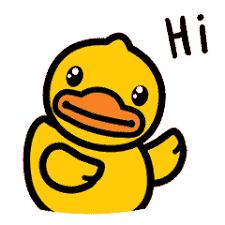



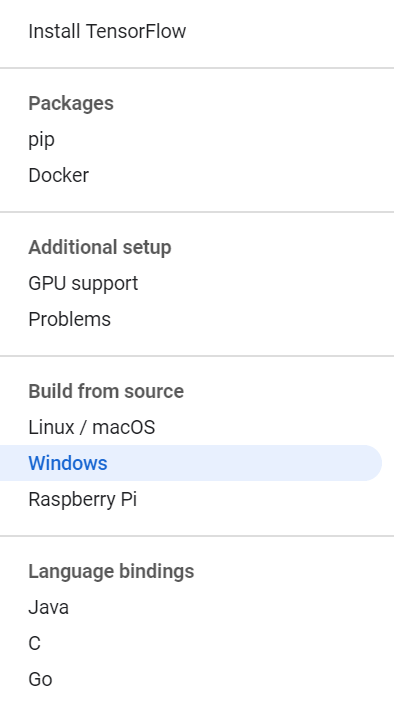
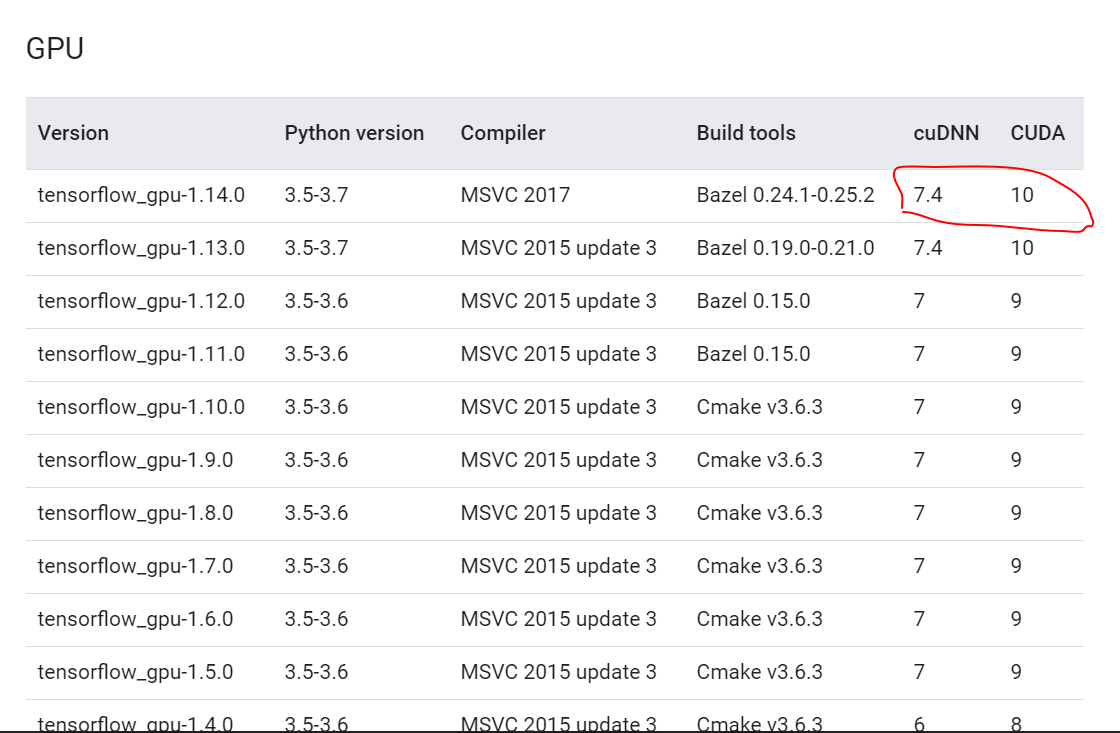
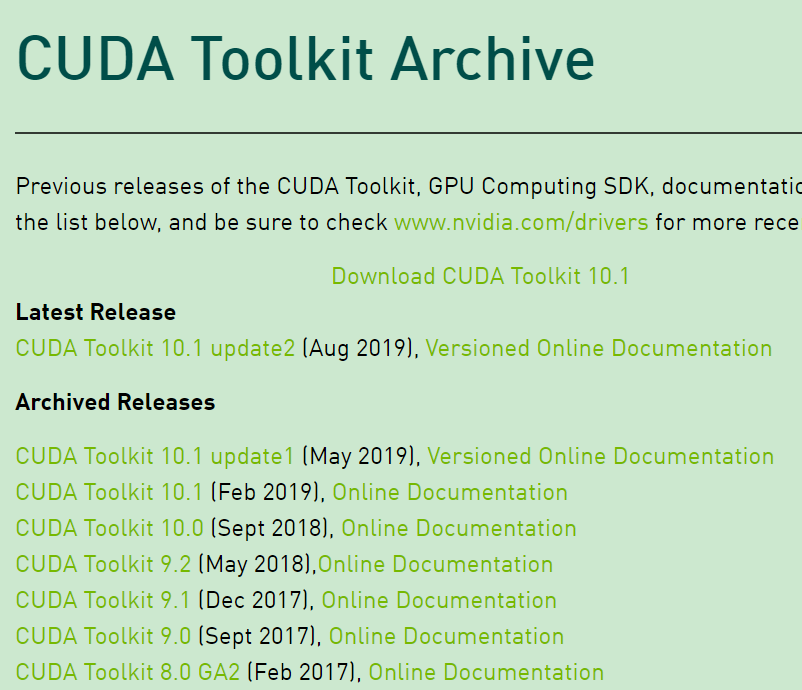



 同理可以改成任意进制,或者是可以改成减计数。
同理可以改成任意进制,或者是可以改成减计数。


